Win10正式版无法访问网络报错的分析与解决
一用户在使用Win10正式版系统的过程中,网络突然无法访问了,系统提示错误代码:0x80072FBF,那么,遇到该错误代码该如何解决呢?下面小编就为大家带来Win10正式版无法访问网络报错0x80072FBF的解决方法;一起去看看吧。
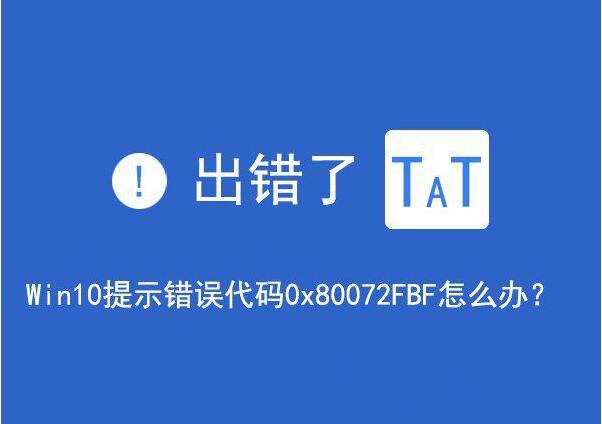
Win10正式版操作步骤如下:
一、验证电脑的日期和时间
1、转到"开始",点击"开始菜单"按钮图标,然后选择"设置"》"时间和语言"》"日期和时间";
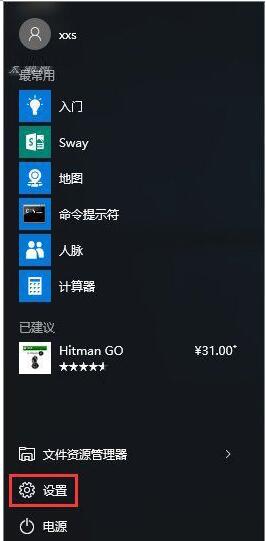
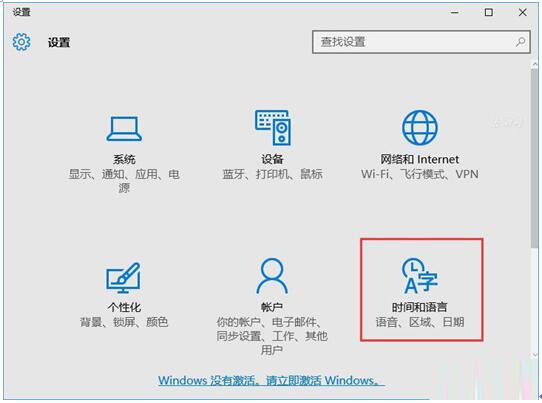
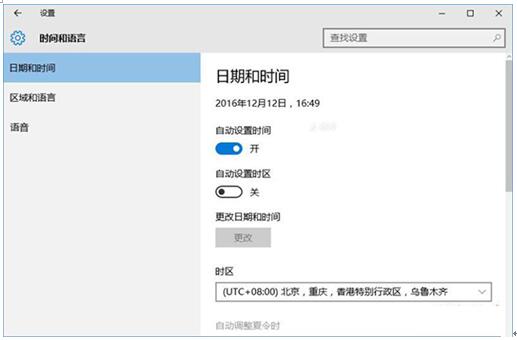
2、检查以确保你的电脑正在使用正确的日期和时间。
二、Win10正式版检查Internet连接:
1、右击任务栏的网络图标,点击"疑难解答";
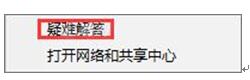
2、接着会跳出"Windows 网络诊断"窗口,按提示说明可以解决任何网络问题。
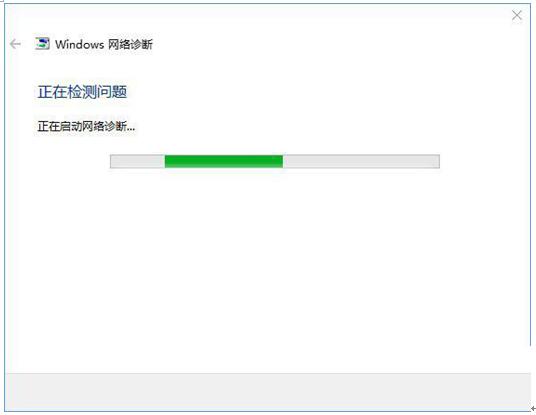
以上内容就是关于在Win10正式版下无法访问网络的具体原因分析与解决技巧,更多WIN10教程请继续关注WIN10系统下载!










 苏公网安备32032202000432
苏公网安备32032202000432